JPEGView(史上最佳图片查看工具;虽然名字叫JPEG浏览,但却支持包括gif在内的几乎所有图片格式)极简便携完美设置优化版。

此版本与官方版本的区别:
1.取消文件循环(即浏览至最后一张图片时会停止,不会再循环返回到第一张图片)
2.取消参数保持(放大缩小旋转一张图片后不会将此设定延用至下一张图片,否则及其影响浏览体验)
3.打开图片时改成默认窗口模式。
4.文件浏览顺序从“修改日期”改为“文件名”。
5.将幻灯片默认过度效果改为无。
6.滚轮放大缩小图片的速度改为原来的2倍整,方便快速查看图片细节。
7.仅保留64位程序,因为32位版本不支持很多大图。
8.完善所有翻译(包含简繁双语)。
9.将按着左/右键查看图片的最短显示时间从0改为200毫秒,方便清晰快速地浏览图片(按着左/右键查看图片的最短显示时间为0时 会造成因图片切换过快从而无法看清图片)
注:1.设置默认应用的方法:把文件解压至C:\Program Files\JPEGView(此步骤可选),然后双击JPEGView.exe打开一张图后右键“设定/管理”——“设为默认图片查看器”,然后在“开始”——“设置”——“应用”——“默认应用”——“照片查看器”,选择JPEGView即可。
2.常用快捷键:左A/右D(上一张/下一张图片)、上W/下S(左旋转/右旋转90度)、滚轮(以鼠标为中心放大缩小;PS:超出屏幕大小的图片在第一次放大至100%时会停顿一次)、F11(全屏)、Enter(幻灯片,按一次ESC停止幻灯片)、空格(放大至屏幕大小或以鼠标为中心将大型图片放大至原图大小)
3.打开图片时改成默认全屏模式的方法:打开根目录里的JPEGView.ini,按快捷键CTRL+F搜索ShowFullScreen,将其值改为true即可。
4*.浏览图片时在图片左上角永久显示文件名的方法(少数人偏好的设定,不喜欢直接无视此条注释):打开根目录里的JPEGView.ini,按快捷键CTRL+F搜索ShowFileName,将其值改为true即可。
下载地址:
 423下载站
423下载站

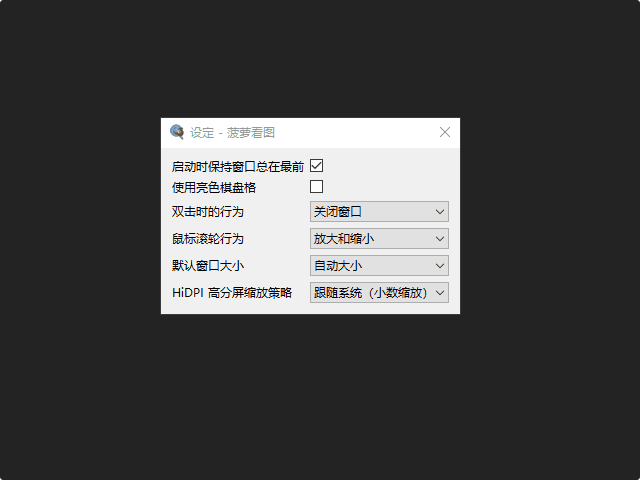
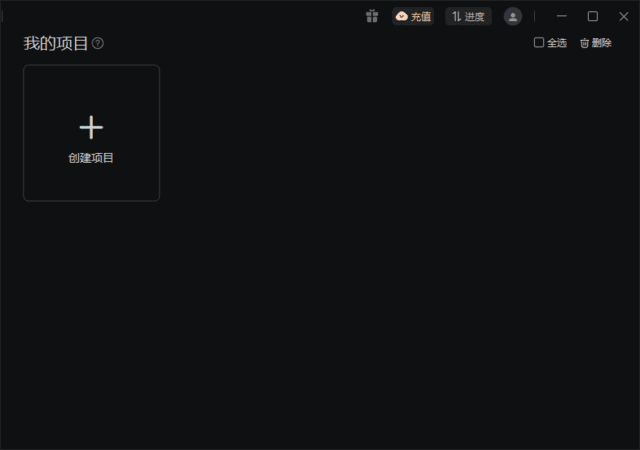
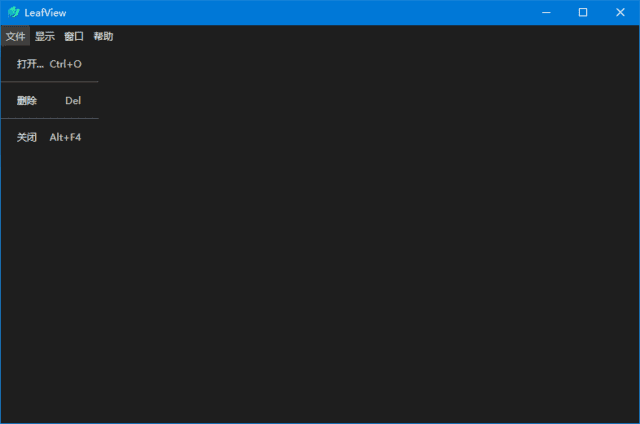

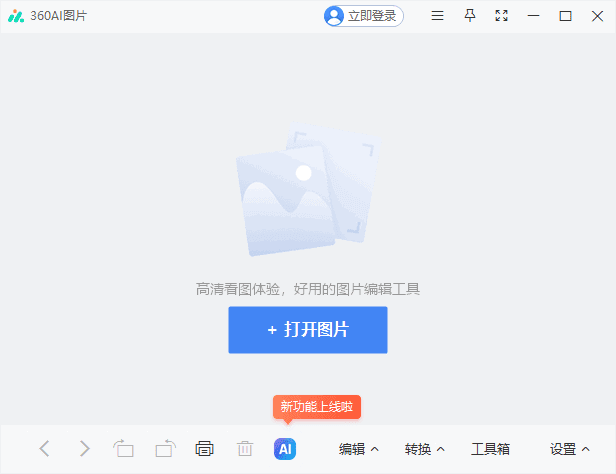


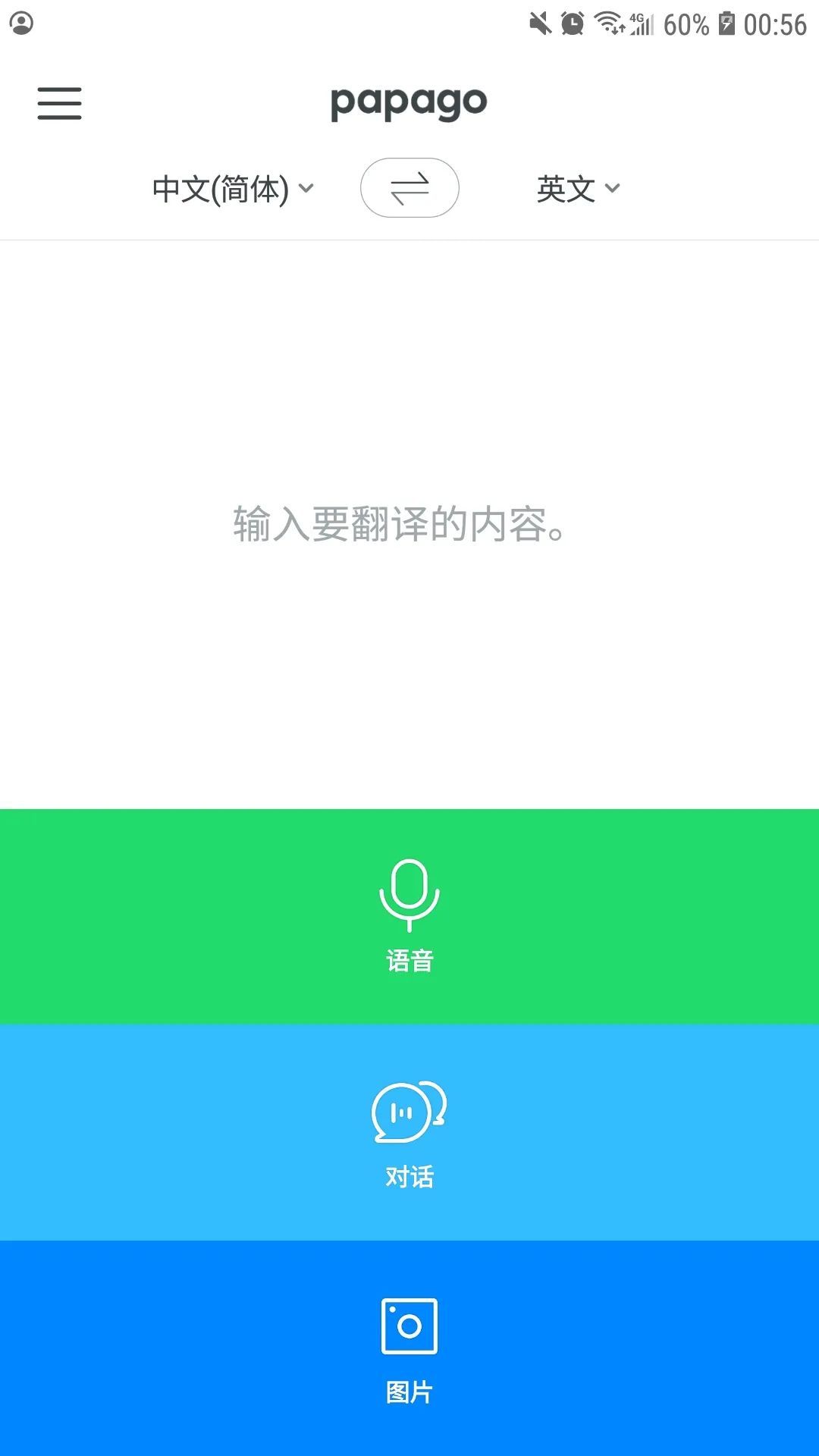

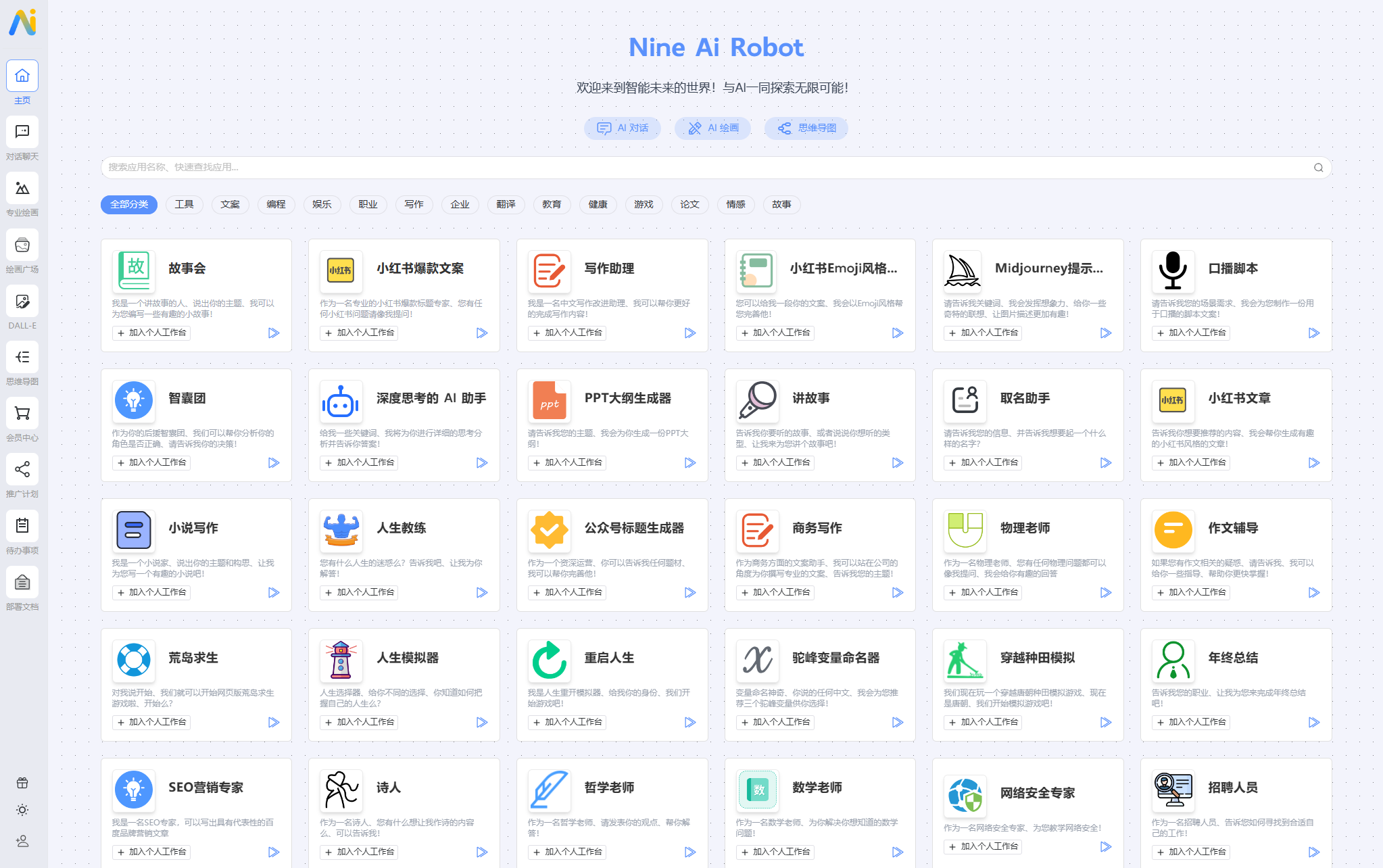


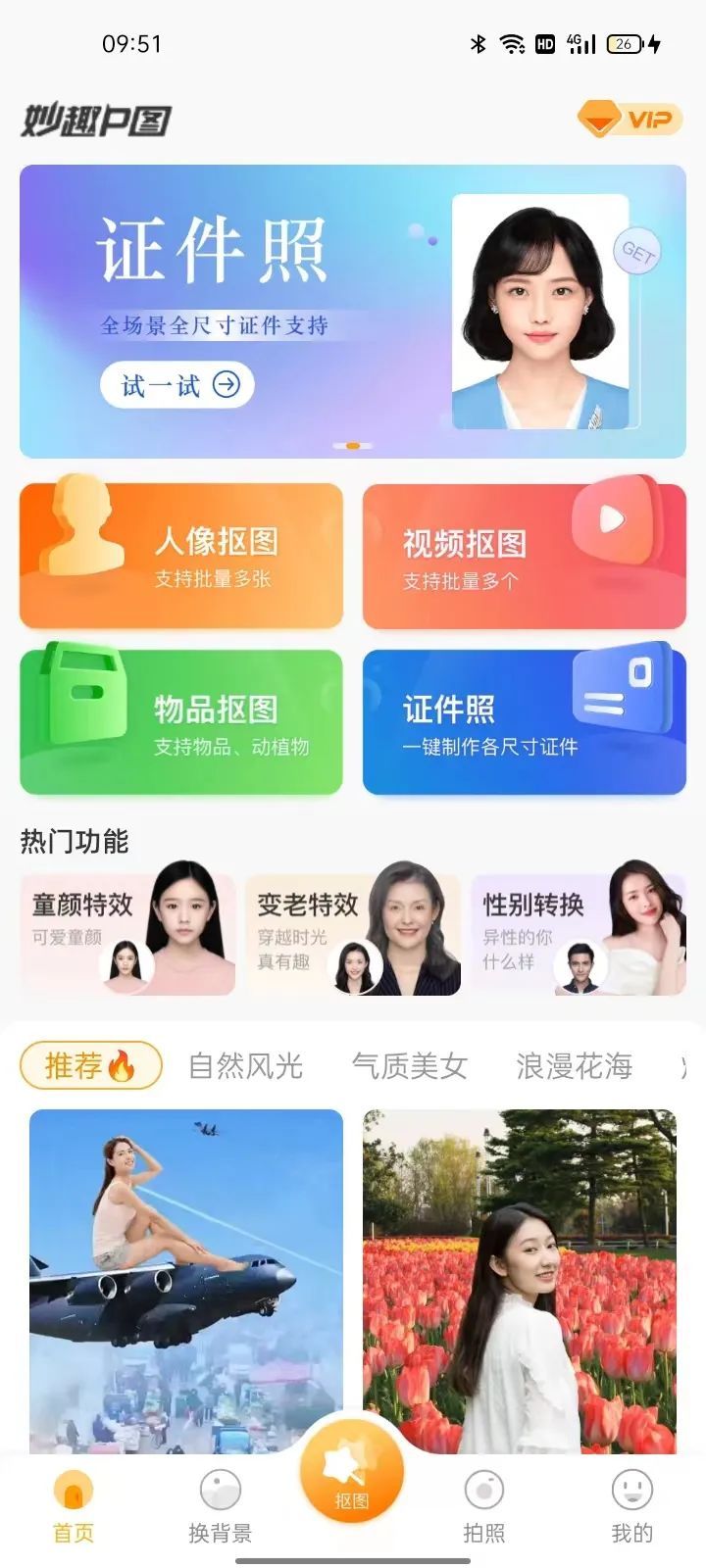


评论前必须登录!
立即登录 注册